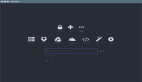【51CTO.com快译】面向Linux的官方版1Password客户软件已发布。这是一款功能完善、完全与桌面集成的应用程序,提供了出色的界面和密码管理器应具备的所有功能。
不过对一些人来说,症结在于它不是开源的。
在我看来,这不是问题。对我来说最重要的是,需要/想要的软件在Linux上运行。从前我是纯粹主义者,只会安装和使用开源软件。这些年来,我意识到需要的太多软件并没有拥有所需功能的开源版。这时候,我认为如果软件可以在Linux上运行,就心满意足了。
此外,如果我支持在Linux上运行的闭源软件,可能会帮助其他公司认识到Linux上的专有解决方案有市场。最后,Linux拥有的商业软件越多,被大众接受的机会就越大。这是我早在2000年代初就明白的一个重要心得。
我一直是BitWarden的忠实用户。这是出色的密码管理器,而且是开源的。1Password宣布要发布面向Linux的桌面应用程序时,我最初的想法是:“太好了,但我已有解决方案。”即便如此,我决定还是应该安装它并试一下。
安装后,我马上意识到为什么1Password如此备受Windows和macOS用户的欢迎了。1Password拥有市面上最好的UI之一,拥有丰富的功能,让大多数其他同类工具相形见绌。
有了1Password Linux应用程序,您将获得以下功能:
- 根据当前的GTK主题,自动选择暗模式。
- 自动检测FTP、SSH和SMB的使用情况。
- 与GNOME、KDE及其他Linux窗口管理器集成。
- 支持系统任务栏图标。
- 浏览器扩展支持大多数流行的浏览器。
- 与X11剪贴板集成(支持清除功能)。
- 支持GNOME密钥环和KDE钱包。
- 与Linux内核密钥环集成。
- DBUS API支持。
- 命令行API。
- 与系统锁和空闲服务集成。
- 可从其他密码管理器导入。
如果您在寻找一款完全集成到Linux桌面中的密码管理器,1Password正是适合您的工具。
您需要什么?
- Ubuntu Desktop或Fedora Linux等桌面Linux发行版的运行中实例
- 拥有sudo特权的用户
- 1Password帐户
如何在Linux上安装1Password?
对于已在开源平台上安装了软件的任何人来说,在Linux上安装1Password非常简单。我会逐步介绍在基于Ubuntu的发行版和基于Red Hat的发行版上安装的过程。
先从基于Ubuntu的发行版说起。
登录到桌面,打开终端窗口。使用以下命令下载并添加1Password所需的GPG密钥:
- curl -sS https://downloads.1password.com/linux/keys/1password.asc | sudo gpg --dearmor --output /usr/share/keyrings/1password-archive-keyring.gpg
密钥添加后,使用以下命令创建1Password库条目:
- echo 'deb [arch=amd64 signed-by=/usr/share/keyrings/1password-archive-keyring.gpg] https://downloads.1password.com/linux/debian/amd64 stable main' | sudo tee /etc/apt/sources.list.d/1password.list
使用以下四个命令,添加debsig-verify策略(用于验证1Password .deb软件包的签名):
- sudo mkdir -p /etc/debsig/policies/AC2D62742012EA22/
- curl -sS https://downloads.1password.com/linux/debian/debsig/1password.pol | sudo tee /etc/debsig/policies/AC2D62742012EA22/1password.pol
- sudo mkdir -p /usr/share/debsig/keyrings/AC2D62742012EA22
- curl -sS https://downloads.1password.com/linux/keys/1password.asc | sudo gpg --dearmor --output /usr/share/debsig/keyrings/AC2D62742012EA22/debsig.gpg
更新apt:
- sudo apt-get update
使用以下命令安装1Password:
- sudo apt-get install 1password -y
现在,我们在基于Red Hat的发行版上安装。
登录到桌面,打开终端窗口。使用以下命令添加1Password GPG密钥:
- sudo rpm --import https://downloads.1password.com/linux/keys/1password.asc
下一步,使用以下命令添加1Password库:
- sudo sh -c 'echo -e "[1password]\nname=1Password Stable Channel\nbaseurl=https://downloads.1password.com/linux/rpm/stable/\$basearch\nenabled=1\ngpgcheck=1\nrepo_gpgcheck=1\ngpgkey=\"https://downloads.1password.com/linux/keys/1password.asc\"" > /etc/yum.repos.d/1password.repo'
最后,安装1Password:
- sudo dnf install 1password -y
一旦您安装了1Password,会在桌面菜单中找到密码管理器对应的条目。打开它,登录到您的帐户,开始使用这款出色的解决方案,可以开始添加诸如此类的条目(见图A):
- 登录
- 安全便条
- 信用卡
- 身份
- 密码
- 文档
- API登录信息
- 银行账户
- 数据库
- 驾驶执照
- 电子邮件帐户
- 病历
- 更多
图A. 1Password UI非常精心地设计,完美地集成到Linux桌面中
在就因为不是开源而对1Password不屑一顾之前,建议您还是试一下。我把我的BitWarden数据库成功导入到1Password中,会在接下来几天确定这款专有解决方案是否好得足以让我远离那款开源工具。据初步印象,1Password很棒。不妨安装它、亲自试一下。
原文标题:1Password: How to install the password manager on Linux,作者:Jack Wallen
【51CTO译稿,合作站点转载请注明原文译者和出处为51CTO.com】